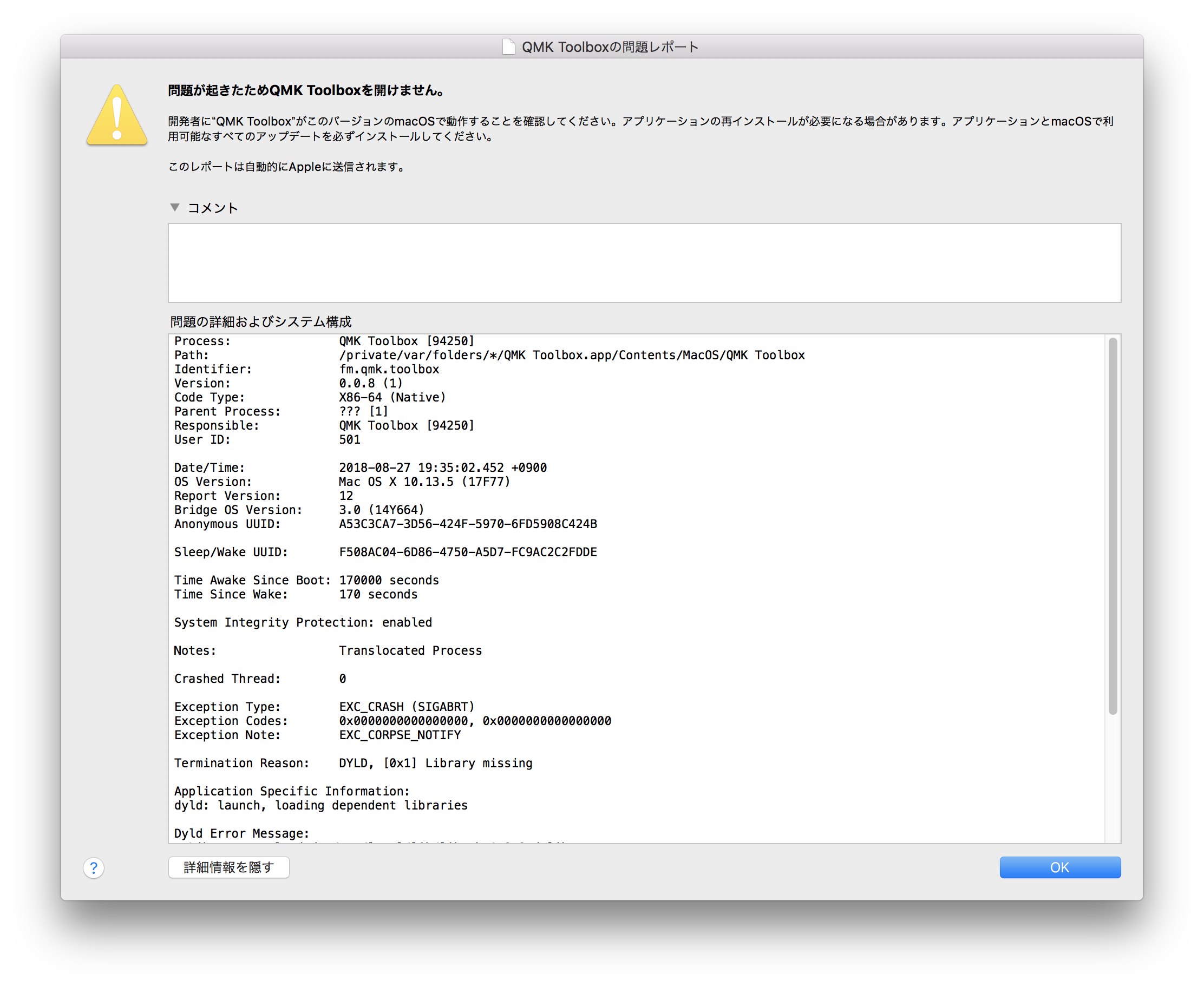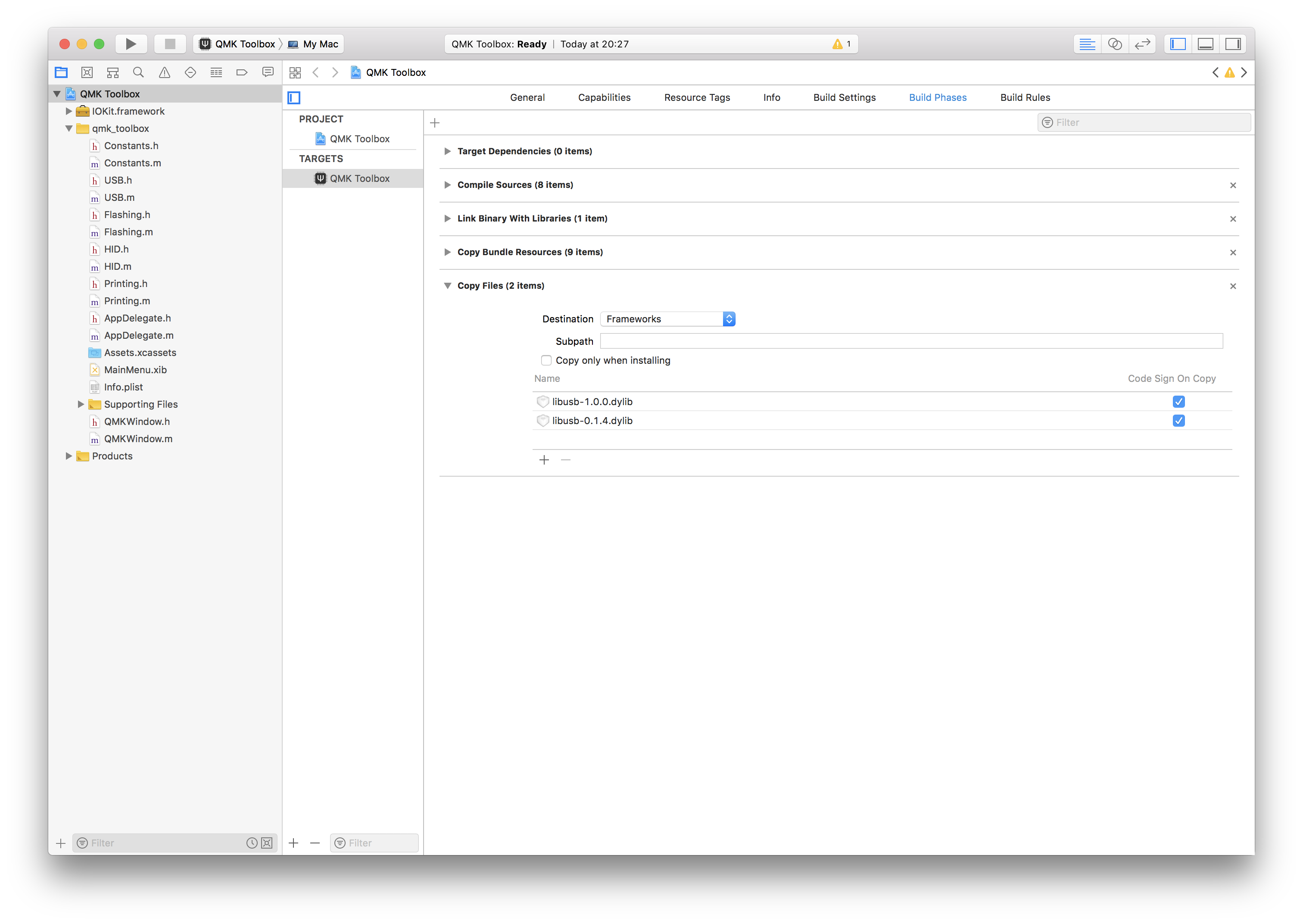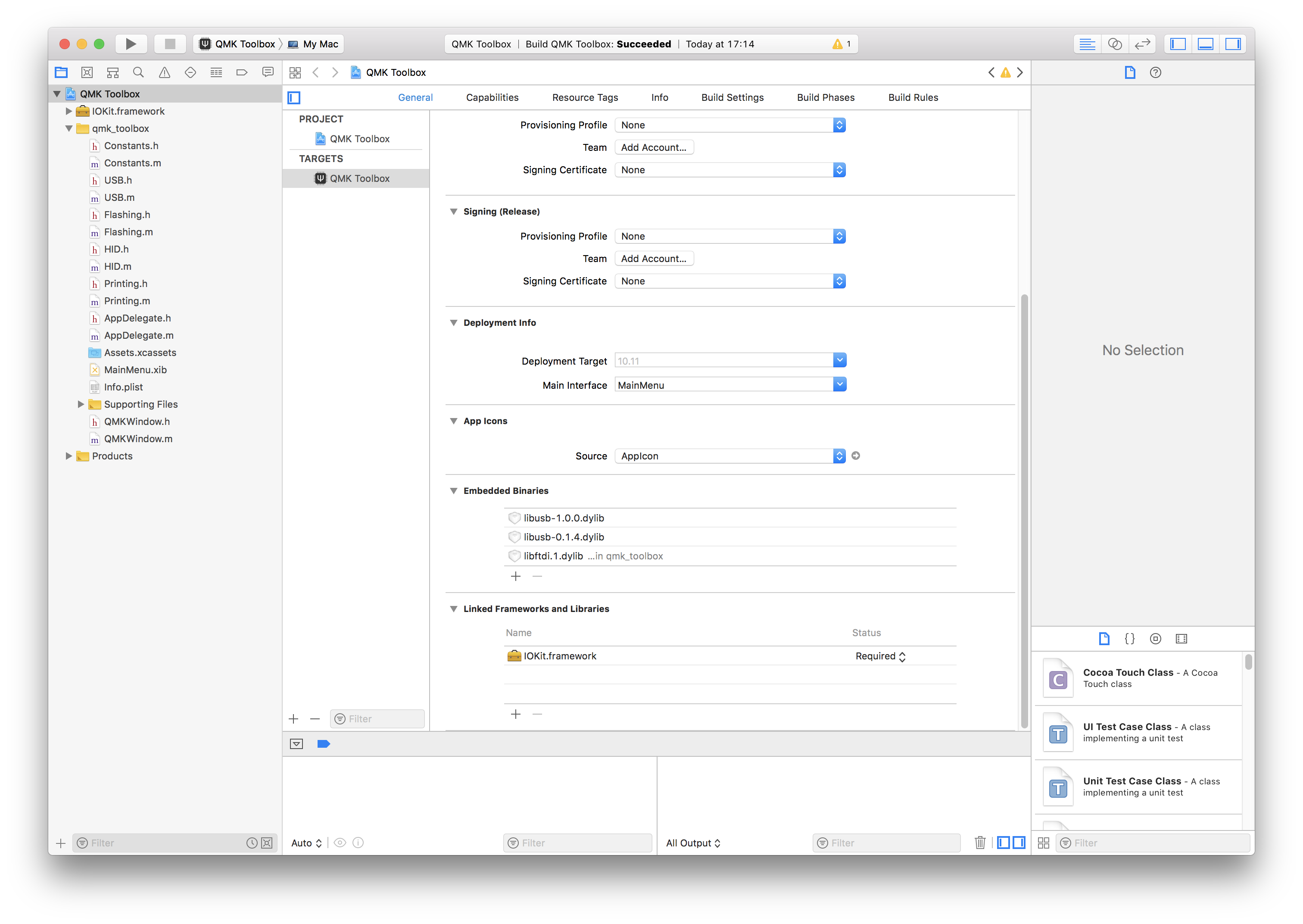High Sierra で QMK Toolbox を動かす
- created
- 2018-08-27
- last change
- 2018-08-28 17:43:07 +0000
起動しない
これに続くいくつかの問題をクリアし、書き込みができるまでを記録する。
参考:
- Is it supposed to work on macOS High Sierra ? · Issue #13 · qmk/qmk_toolbox
- macOSのコマンドラインアプリでdylibをよろしく扱う方法 - Qiita
- アプリが使うFrameworkとかを置き換える方法 - blog.niw.at
- 【シェルスクリプト】コマンドの有無による条件分岐 - Qiita
- いい加減覚えよう。
command > /dev/null 2>&1の意味 - Qiita - Homebrew のインストール先を変更する - Qiita
- Linux の cp コマンドで強制上書き : まだプログラマーですが何か?
- cp コマンドでシンボリックをコピーする - Qiita
- Mac OS Xでライブラリの設定変更について - Qiita
- ファイルの指定した行のみ表示する - Qiita
High Sierra の問題
この問題は以下のように issue が挙がっていた。
Is it supposed to work on macOS High Sierra ? · Issue #13 · qmk/qmk_toolbox
XCode のプロジェクトが公開されているのでビルドし直したら起動した。 しかし今度はライブラリが無いというエラーが発生して書き込みができない。
*** Attempting to flash, please don't remove device
>>> avrdude -p atmega32u4 -c avr109 -U flash:w:/Users/leico_studio/Downloads/qmk_firmware-master/vitamins_included_rev1_default.hex:i -P /dev/cu.usbmodem1451 -C avrdude.conf
dyld: Library not loaded: /usr/local/lib/libftdi.1.dylib
Referenced from: /Users/leico_studio/Downloads/qmk_toolbox-master/osx/DerivedData/QMK Toolbox/Build/Products/Debug/QMK Toolbox.app/Contents/Resources/avrdude
Reason: image not found
Homebrew の問題
Ran into this issue as well on High Sierra. As noted above
/usr/local/lib/libusbwas not found. Did a brew install (brew install libusb) but to no avail. The issue was that I had homebrew installed at$HOME/homebrewrather than the standard/usr/local. Creating a new homebrew installation at/usr/localand then runningbrew install libusbdid the trick. Now the toolbox starts up as expected.Perhaps the toolbox is assuming that
brew --prefixwill be/usr/local?
Homebrew がデフォルトの /usr/local にインストールされていないとリンクエラーが起こるらしい。
なんじゃそりゃなので動的リンクなライブラリをバイナリに含める方法を調べる。
ライブラリの本体パスと依存パスの設定
macのdylibはバイナリ内部に自身のパスと依存するライブラリ達のパスが書き込まれています。 この自身のパスは下記のようにして得られます。
$ otool -D libfoo.dylibまた、依存するライブラリのパスは下記のようにして得られます。
$ otool -L libfoo.dylib
こんな機能があるらしい。では確認してみる。
o$ otool -L avrdude
avrdude:
@executable_path/../Frameworks/libusb-1.0.0.dylib (compatibility version 2.0.0, current version 2.0.0)
@executable_path/../Frameworks/libusb-0.1.4.dylib (compatibility version 9.0.0, current version 9.4.0)
/System/Library/Frameworks/CoreFoundation.framework/Versions/A/CoreFoundation (compatibility version 150.0.0, current version 1253.0.0)
/System/Library/Frameworks/IOKit.framework/Versions/A/IOKit (compatibility version 1.0.0, current version 275.0.0)
/usr/local/lib/libftdi.1.dylib (compatibility version 22.0.0, current version 22.0.0)
/usr/lib/libSystem.B.dylib (compatibility version 1.0.0, current version 1225.1.1)
/usr/lib/libedit.3.dylib (compatibility version 2.0.0, current version 3.0.0)
/usr/lib/libncurses.5.4.dylib (compatibility version 5.4.0, current version 5.4.0)
/usr/local/lib/libftdi.1.dylib というものがリンク切れしているようだ。 他のライブラリやバイナリなどにも同様にリンク切れをおこしているものがあった。
これを修正するには install_name_tool というものを使うらしい。
また、依存するライブラリのうち、一緒に配布するものは
@rpath直下を探すように書き換えます。 この例ではbarの中にfooへの依存があるのでこれを修正します。 コマンドの引数として元々のパスを指定しますが、これは先述の方法で取得した結果を用います。$ install_name_tool -change "/Users/omochi/temp/libfoo.dylib" "@rpath/libfoo.dylib" libbar.dylibここで設定した
@rpathは変数で、アプリが起動する時に変数展開されます。
リンクの変更先だが、 libusb-* の設定が既になされていて、それらは
@executable_path/../Frameworks/libusb-1.0.0.dylib (compatibility version 2.0.0, current version 2.0.0)
@executable_path/../Frameworks/libusb-0.1.4.dylib (compatibility version 9.0.0, current version 9.4.0)
となっている。XCodeを見ると、 @executable_path/../Frameworks/ 内にコピーされるようになっている。
@exeutable_path とは
そこで登場するのが
@executable_pathとなります。 Mac OS X の dyld は、ライブラリのパスのなかに@executable_pathがあると それを実行時のバイナリの場所に置き換える機能があります。 だから、Nantoka.app/Contents/Frameworksに特定のバージョンのライブラリを置いて それを使うってことができるんですね。 そこで、半恒久的に置き換える方法として次のような手段があります。$ install_name_tool -change \ /System/Library/Frameworks/WebKit.framework/Versions/A/WebKit \ @executable_path/../Frameworks/WebKit.framework/Versions/A/WebKit \ /Applications/Line.app/Contents/MacOS/Line
install_name_toolを使うとバイナリが覚えてるライブラリのパスを書き換えることができます。 そこで、この例の場合は/Applications/Line.app/Contents/Frameworks/にWebKit.frameworkを置けばそれを使ってくれます。 見つからない場合は/System/Library/Frameworksにフォールバックします。 また、実際にWebKit.frameworkを置き換える場合は、 関連するWebCore.frameworkとJavaScriptCore.frameworkのそれぞれのパスも書き換えて、 セットで置き換える必要があります。
こういうことらしい。つまりAppのバイナリからの相対パスでライブラリを選択できると。 ひとまずこれで修正を行って実行をしてみた。
アプリフリーズ、キーボード文鎮化
しょうがないので強制終了を行った。案の定キーボードが動かなくなったので別途 AVR の ICSP ポートを用いて復帰をかけた記事がこちら。
何が原因かよくわからないが、同様のエラーは avrdude のバイナリを使った際に起こったことがある。
なので homebrew からビルドしてコピーするのがよいのではないかと考えた。
ビルド、コピー、リンク貼り直しを行うスクリプトを書く
コマンドやライブラリをビルドして集めてリンクを貼り直すスクリプトを書いた。
#!/bin/bash
# homebrew command check
if !(type brew --prefix > /dev/null 2>&1); then
echo "homebrew not found" >&2
fi
homebrewdir=`brew --prefix`
# add fomulae ripository
brew tap leico/avr
brew tap PX4/homebrew-px4
# install requires
brew update
brew install avr-gcc@8_1
brew install dfu-programmer
brew install dfu-util
brew install gcc-arm-none-eabi
brew install avrdude
brew install teensy_loader_cli
# force copy requires on direcotry
# binaries
cp -f $homebrewdir/bin/avrdude ./avrdude
cp -f $homebrewdir/bin/dfu-util ./dfu-util
cp -f $homebrewdir/bin/teensy_loader_cli ./teensy_loader_cli
cp -f $homebrewdir/bin/dfu-programmer ./dfu-programmer
# libraries
cp -f $homebrewdir/lib/libusb-0.1.4.dylib ./libusb-0.1.4.dylib
cp -f $homebrewdir/lib/libusb-1.0.0.dylib ./libusb-1.0.0.dylib
cp -f $homebrewdir/lib/libftdi.1.dylib ./libftdi.1.dylib
chmod 755 libusb-0.1.4.dylib libusb-1.0.0.dylib libftdi.1.dylib
# change link directory
# get library directory
ftdidir=`otool -D libftdi.1.dylib | sed -n 2p`
usb_1dir=`otool -D libusb-1.0.0.dylib | sed -n 2p`
usb_0dir=`otool -D libusb-0.1.4.dylib | sed -n 2p`
# avrdude
install_name_tool -change $ftdidir @executable_path/../Frameworks/libftdi.1.dylib avrdude
install_name_tool -change $usb_1dir @executable_path/../Frameworks/libusb-1.0.0.dylib avrdude
install_name_tool -change $usb_0dir @executable_path/../Frameworks/libusb-0.1.4.dylib avrdude
# dfu-util
install_name_tool -change $usb_1dir @executable_path/../Frameworks/libusb-1.0.0.dylib dfu-util
# libusb0.1.4
install_name_tool -change $usb_1dir @executable_path/../Frameworks/libusb-1.0.0.dylib libusb-0.1.4.dylib
# libftdi.1
install_name_tool -change $usb_0dir @executable_path/../Frameworks/libusb-0.1.4.dylib libftdi.1.dylib
# dfu-programmer
install_name_tool -change $usb_0dir @executable_path/../Frameworks/libusb-0.1.4.dylib dfu-programmer
ここで公開している。 qmk_toolbox/replace.sh at master · leico/qmk_toolbox
のと、10.13で一応動くプロジェクトもここにあるが、 書き込みミスが起きた場合キーボードが文鎮化するので自己責任で利用すること。 まだ実績が少ない。 leico/qmk_toolbox: A Toolbox companion for QMK Firmware
homebrew の存在をチェックする
コマンドが入っていなかったらインストール
対象のコマンドが入っていなかったらインストールするときは、こう。
if !(type "コマンド" > /dev/null 2>&1); then # 対象のコマンドをインストールするような処理 fi以上
これでどうにかなるらしいがよくわからない。
タイトルにあったコマンドの意味を考えてみる
command > /dev/null 2&>1分けて考えましょう。
2&>1- 標準エラー出力の結果を標準出力にマージする
> /dev/null- 標準出力を捨てる
つまり、このコマンドの意味は、
標準エラー出力の結果を標準出力にマージして、/dev/nullに捨てる
という事だったわけです。 (普通標準エラー出力は捨てない方が良いです(cronで動かす場合))
type Command で Command が存在していたら標準出力からパスが返り、存在しない場合エラー出力からメッセージが出るらしい。
やってみる。
$ type cat 1>result
$ cat result
cat is hashed (/bin/cat)
コマンドがある場合は標準出力
$ type cot 2>result
$ cat result
-bash: type: cot: not found
コマンドがない場合はエラーから出力されている。 つまり標準出力から何かが出力されない場合はコマンドが存在しないことになる。
インストール先を取得するには
brew --prefixがインストール先を返してくれます。
これを利用する。さらに、バイナリやライブラリを集める際にも homebrew のディレクトリ位置が欲しいのでこの出力を変数に入れておく。
ここまでが
# homebrew command check
if !(type brew --prefix > /dev/null 2>&1); then
echo "homebrew not found" >&2
fi
homebrewdir=`brew --prefix`
homebrew で必要なものをビルドする
# add fomulae ripository
brew tap leico/avr
brew tap PX4/homebrew-px4
# install requires
brew update
brew install avr-gcc@8_1
brew install dfu-programmer
brew install dfu-util
brew install gcc-arm-none-eabi
brew install avrdude
brew install teensy_loader_cli
プロジェクトファイル内に存在しているものを列挙しただけのような感じ。 libusb-* はこれらコマンドのインストール途中でインストールされる。
に書いてあるとおり、gcc8.2.0 だと問題が起こるので gcc8.1.0 用の formulae を用意してこちらをビルドしている。
プロジェクトディレクトリへ強制コピーする
cpコマンドには「コピー先に同名のファイルがあった場合に強制上書きする」 というオプション-fがあります。# cp --help : : -f, --force if an existing destination file cannot be opened, remove it and try again. :
これで持ってくるが、 HOMEBREW/bin や HOMEBREW/lib の中身は基本シンボリックリンクである。 実体を持ってくることは可能なのだろうか。
cpコマンドでシンボリックリンクそのものをコピーしようとした場合、 名前を維持して実体化されてしまい シンボリックリンクとしてコピーできない(これは普通だけどね…)。$ ls /path/to/symlink /path/to/symlink => substance $ cp /path/to/symlink . $ ls symlink symlink # 中身は substance になる
普通に実体がコピーされてくるらしいので問題なさそうだ。
ここまで
# force copy requires on direcotry
# binaries
cp -f $homebrewdir/bin/avrdude ./avrdude
cp -f $homebrewdir/bin/dfu-util ./dfu-util
cp -f $homebrewdir/bin/teensy_loader_cli ./teensy_loader_cli
cp -f $homebrewdir/bin/dfu-programmer ./dfu-programmer
# libraries
cp -f $homebrewdir/lib/libusb-0.1.4.dylib ./libusb-0.1.4.dylib
cp -f $homebrewdir/lib/libusb-1.0.0.dylib ./libusb-1.0.0.dylib
cp -f $homebrewdir/lib/libftdi.1.dylib ./libftdi.1.dylib
ライブラリの元々のフルパスを取得する
ここでライブラリが元々存在していたパスが必要になる。
install_name_tool での書き換えに元のパスが必要になるからだ。
2.2.使用ライブラリのディレクトリの変更
otool -Lで表示されるライブラリが使用しているライブラリのディレクトリは、install_name_tool -changeで変更ができます。install_name_tool -change [変更前のライブラリのフルパス名] [変更後のライブラリのフルパス名] [ライブラリ名]
変更方法
install_name_tool -change /opt/local/lib/libbz2.1.0.dylib @executable_path/../Frameworks/libbz2.1.0.dylib libboost_iostreams-mt.dylib
フルパスは以下のように取得できる。
1.1.ディレクトリの確認
ライブラリのディレクトリは、otool -D で確認できます。
otool -D [ライブラリ名](例)
$ otool -D libboost_iostreams-mt.dylib libboost_iostreams-mt.dylib: /opt/local/lib/libboost_iostreams-mt.dylib
出力の2行目がフルパスになるのでここだけを取得する。
10行目を表示する
sed -n 10p file
ここまで
chmod 755 libusb-0.1.4.dylib libusb-1.0.0.dylib libftdi.1.dylib
# change link directory
# get library directory
ftdidir=`otool -D libftdi.1.dylib | sed -n 2p`
usb_1dir=`otool -D libusb-1.0.0.dylib | sed -n 2p`
usb_0dir=`otool -D libusb-0.1.4.dylib | sed -n 2p`
パーミッションが違って書き換えられない時があったので chmod を挟んでいる。
ライブラリの参照先を変更する
あとは install_name_tool で参照先を変更するだけ
# avrdude
install_name_tool -change $ftdidir @executable_path/../Frameworks/libftdi.1.dylib avrdude
install_name_tool -change $usb_1dir @executable_path/../Frameworks/libusb-1.0.0.dylib avrdude
install_name_tool -change $usb_0dir @executable_path/../Frameworks/libusb-0.1.4.dylib avrdude
# dfu-util
install_name_tool -change $usb_1dir @executable_path/../Frameworks/libusb-1.0.0.dylib dfu-util
# libusb0.1.4
install_name_tool -change $usb_1dir @executable_path/../Frameworks/libusb-1.0.0.dylib libusb-0.1.4.dylib
# libftdi.1
install_name_tool -change $usb_0dir @executable_path/../Frameworks/libusb-0.1.4.dylib libftdi.1.dylib
# dfu-programmer
install_name_tool -change $usb_0dir @executable_path/../Frameworks/libusb-0.1.4.dylib dfu-programmer
XCode の設定を変更する
libftdi.1.dylib が現状埋め込まれない状態になっている。ライセンスの確認をした上で埋め込むことにした。
動作確認
実際に動作させて確認すると、
-
QMK Tools でダウンロードされたデフォルトのファームウェアは書き込みに失敗する
- 案の定USB接続が死んで ICSP ポートから復帰させることになる
- 自分のコンピュータで qmk-firmware でビルドしたデフォルトのファームなら書き込み完了する
ということが判明した。ひとまずここまでで諦める。